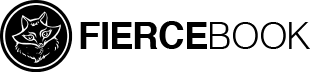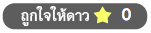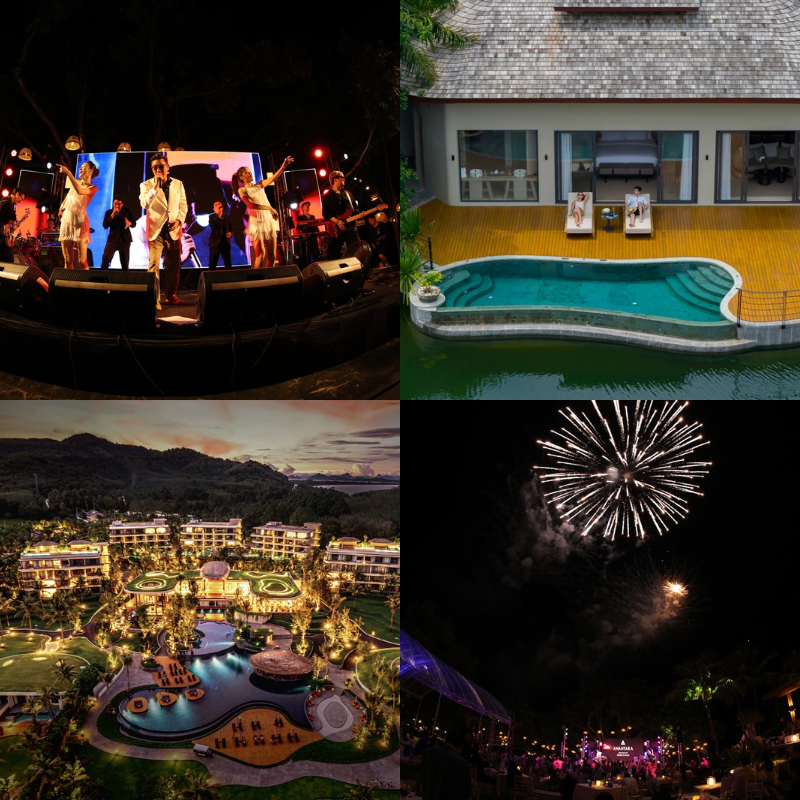บอกเลยว่าการแต่งรูปไม่ใช่เรื่องยากอย่างที่คิดด้วยตอนนี้มีแอพหลายตัวที่ให้เราได้เลือกใช้กันเยอะเลย โดยวันนี้เฟียร์ซขอเสนอแอพ Lightroom ที่ช่วยในการแต่งรูปต่างๆได้เหมือนมือโปร โดยที่จริงแล้วก่อนที่เขาจะมีแอพบนมือถือเมื่อก่อนเราสามารถทำผ่านคอมได้เท่านั้น แต่เดี๋ยวนี้ก็สะดวกสบายกว่านั้นมาก จะมีขั้นตอนการใช้ยังไง ไปชมกันเลยค่าาาาาาา
1. วิธีการเอารูปเข้าแอพ
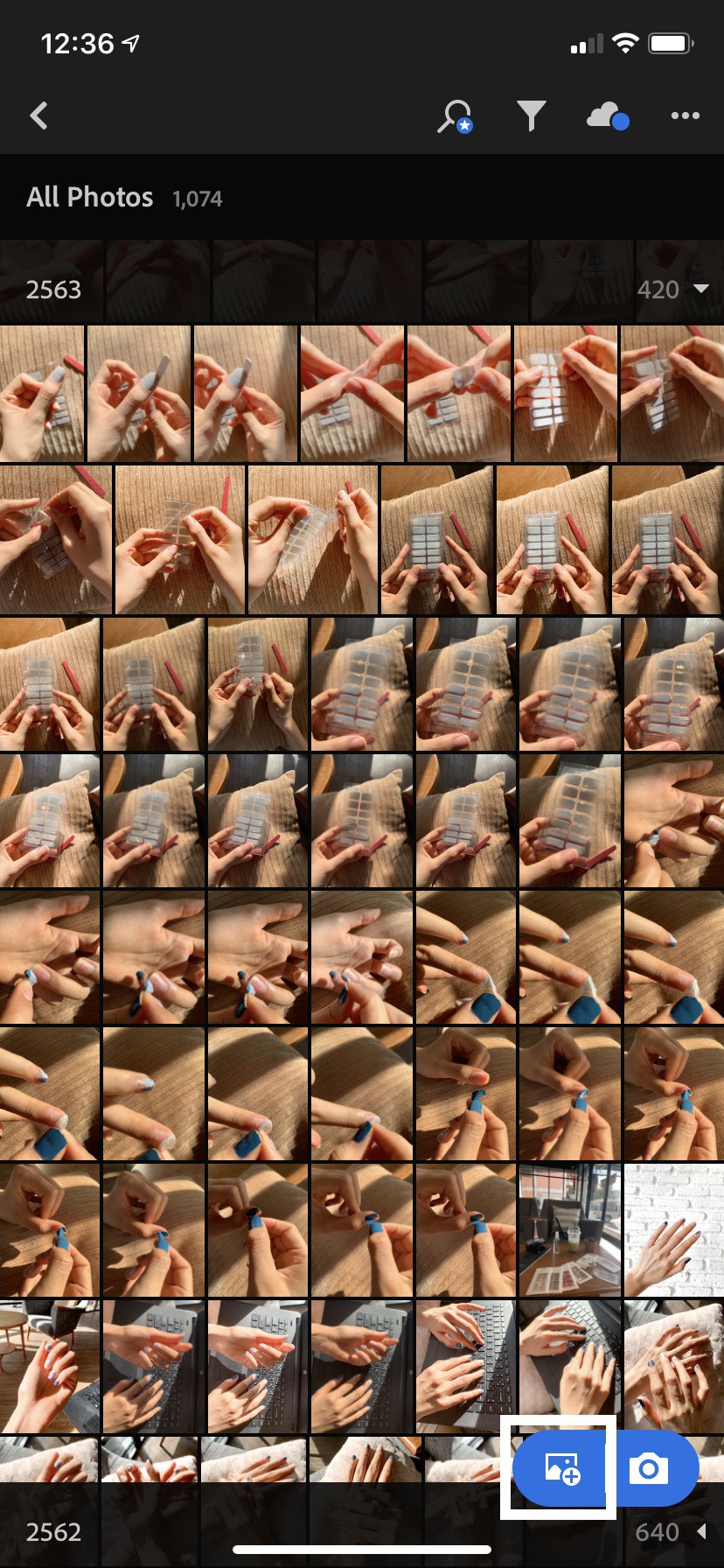
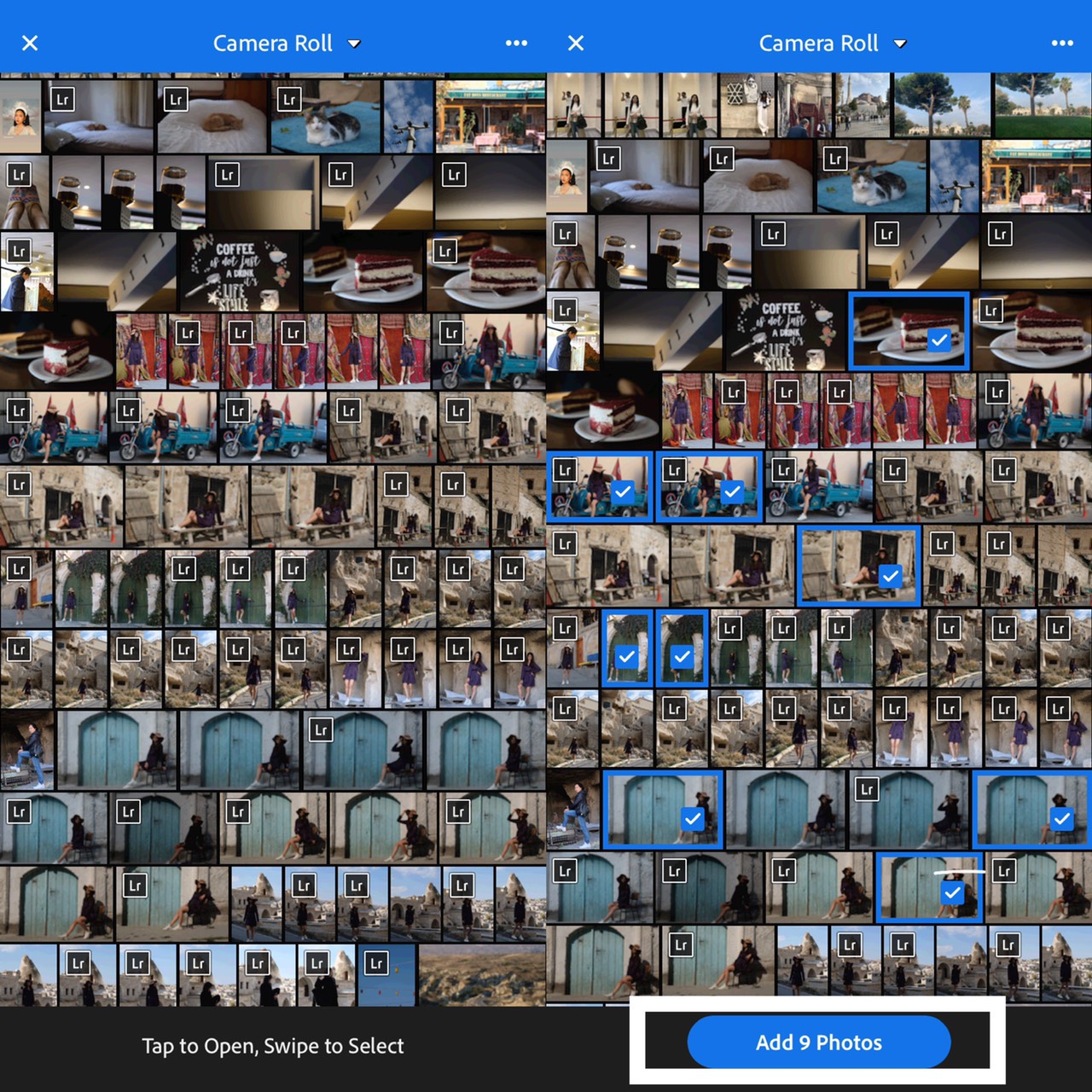
(Photo credit: Fiercebook)
ก่อนอื่นเลยนะคะ ให้เราเอารูปเข้าแอพก่อน เลือกเลยค่ะว่าต้องการรูปไหน จากนั้นกดค้างไว้แล้วลากไปได้เลยค่ะ เพื่อเซฟเวลา จากนั้นให้กดปุ่มเลือก (Select) เพื่อลากรูปที่จะลง เพื่อประหยัดเวลาในการลงรูปหลายๆรูป พอเราเลือกเสร็จแล้วให้กด Add Photos เพื่อเพิ่มรูปเข้าไปและนำไปแต่งต่อค่ะ หรือถ้าต้องการแค่รูปเดียว สามารถกดแล้วแต่งรูปได้เลยค่าา
2. การปรับสี
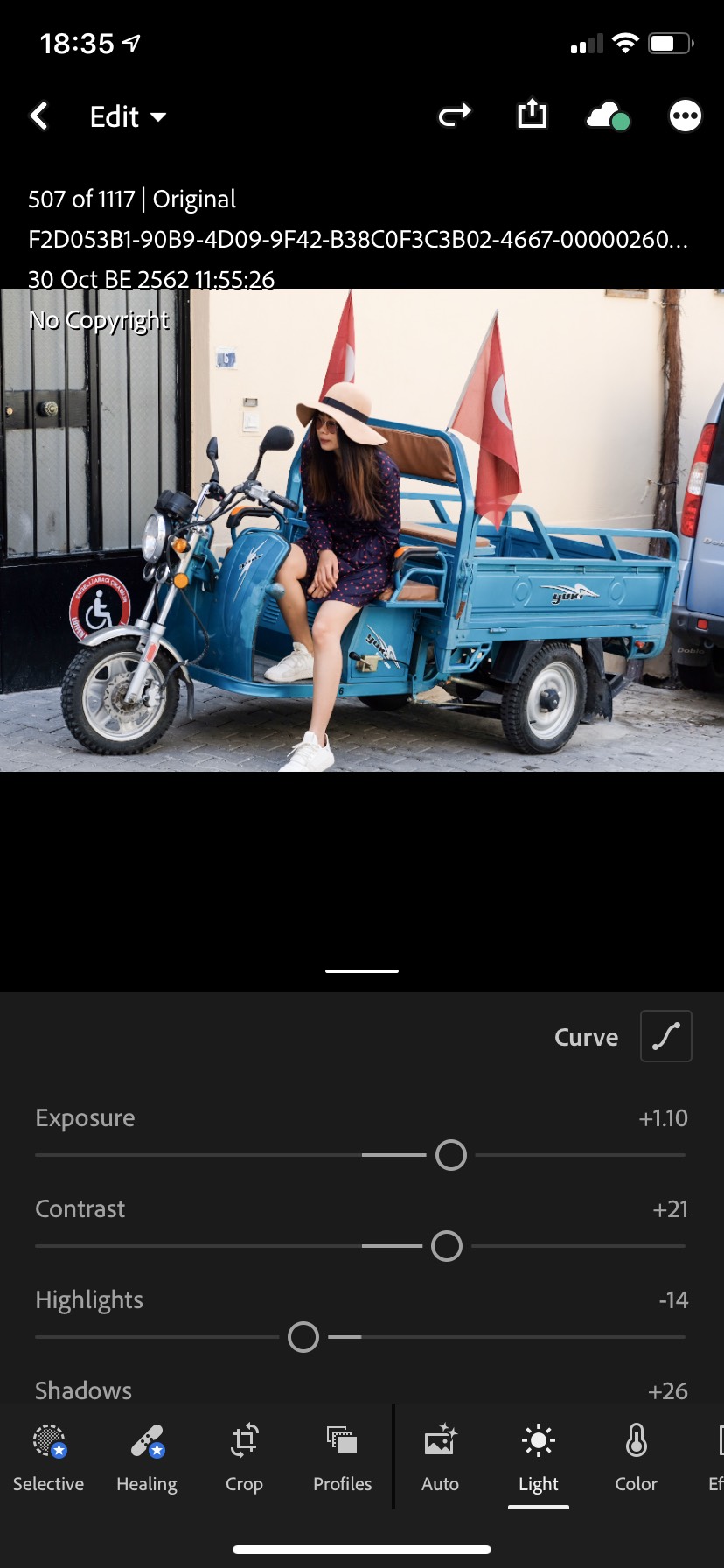
(Photo credit: Fiercebook)
อย่างแรกจะเป็นการปรับแสง สามารถเลื่อนไปทางซ้ายและทางขวาได้เลยค่ะ ไม่ว่าจะชอบให้แสงสว่างแค่ไหน หรือว่าอยากให้มีความเงาดำเข้มๆก็สามารถเลือกได้เลยจนกว่าเราจะชอบ จุดนี้จะเหมาะมากกับภาพถ่ายที่แสงไม่ค่อยดีเท่าไหร่ พอเราปรับภาพให้สว่างขึ้น ก็จะดูดีขึ้นมาได้เยอะเลยทีเดียวค่ะ
3. การปรับสี
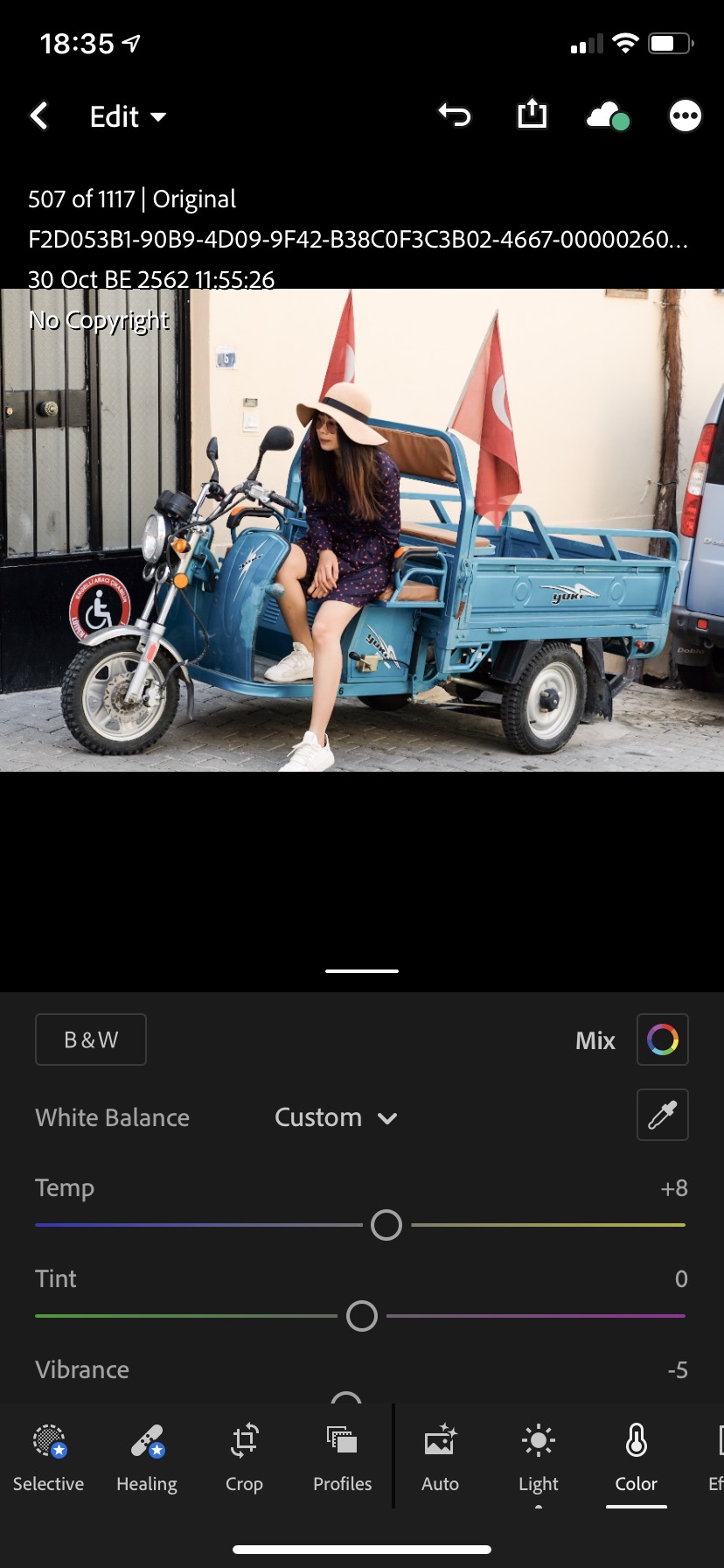
(Photo credit: Fiercebook)
จากนั้นมาถึงโทนแต่งสีกันบ้างดีกว่าค่ะ ไม่ว่าจะเป็นสีโทนอบอุ่น หรืออยากได้สีฟ้าแบบคลีนๆ ก็สามารถทำได้ง่ายๆเลยค่ะ แถมยังมีสีแต่ละสี ที่จะให้เราสามารถเข้าไปเลือกได้ว่า อยากให้โทนสีของภาพเป็นแบบไหนด้วยค่ะ เช่น อยากให้โทนภาพเป็นสีแดง ก็สามารถเข้าไปลากสีแดงให้เข้มขึ้นได้เลยค่ะ
4. การปรับเอฟเฟคของภาพ
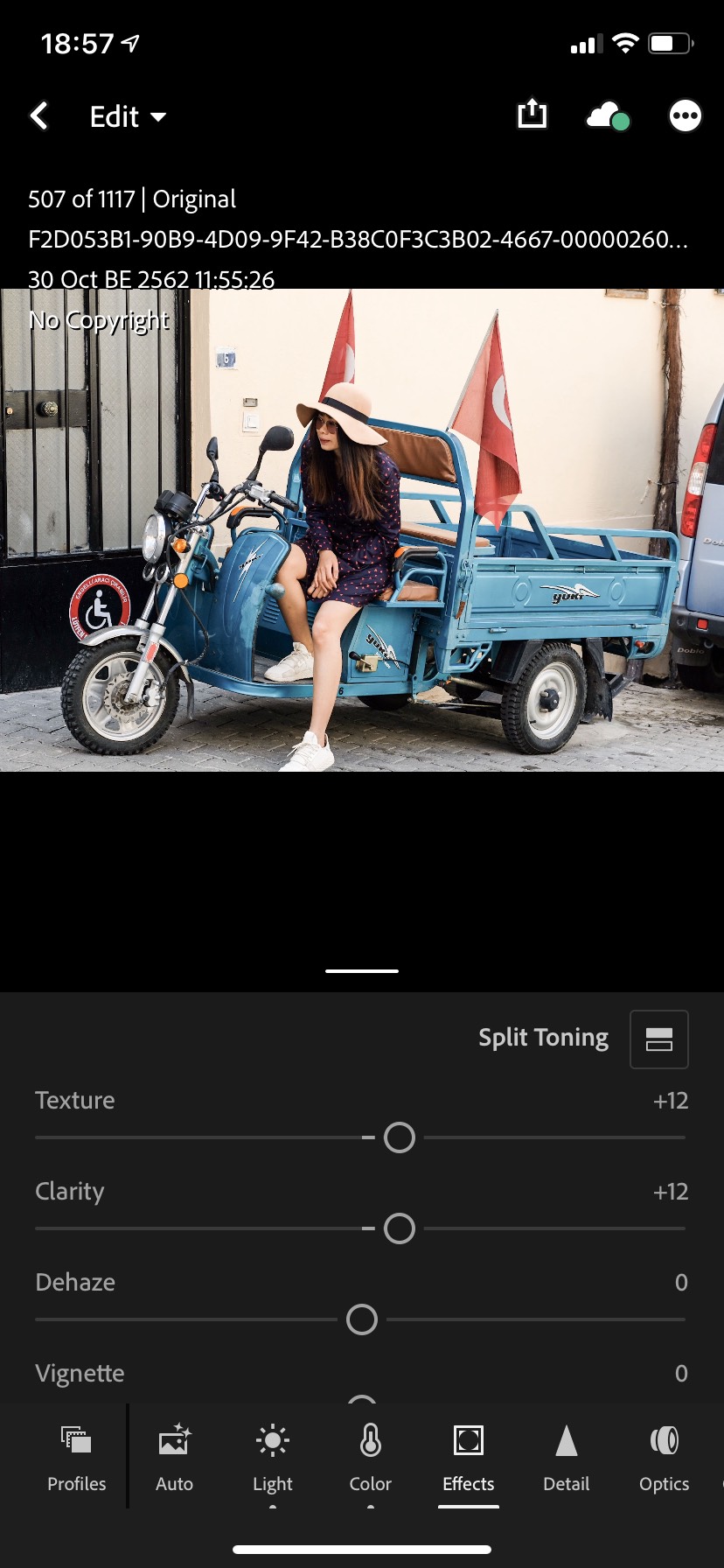
(Photo credit: Fiercebook)
เราสามารถเลือกได้ว่า อยากให้ภาพของเรานั้นเงาเข้มแค่ไหน อยากให้มีความฟุ้งๆหรือว่าจะเน้นให้ชัดๆไปเลยก็ได้ค่ะ แต่ในส่วนนี่ถ้าเฟียร์ซจะใช้แต่งรูปคน จะไม่ได้ปรับอะไรมากเพราะจะดูไม่ค่อยสมจริงเท่าไหร่ แต่สำหรับใครที่อยากได้โทนอาร์ตๆ ก็สามารถเล่นกับตรงนี้ได้เต็มที่เลยค่าา
5. รูปภาพ Before และ After
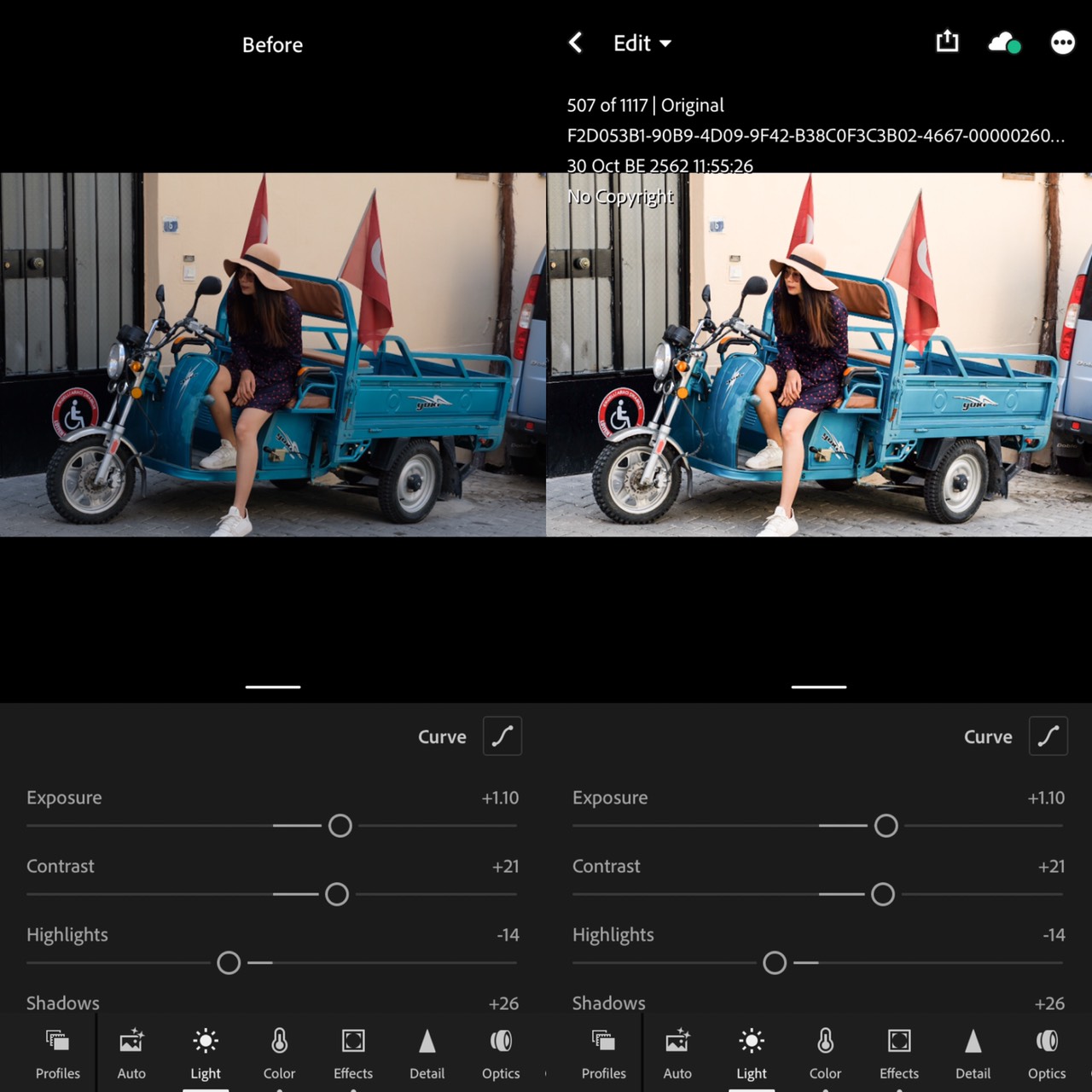
(Photo credit: Fiercebook)
หากเรากดรูปค้างไว้สักพัก ตัวแอพก็จะโชว์รูปภาพก่อนและหลังให้เราดู เราก็สามารถดูได้ว่าเราชอบแบบไหนมากกว่า ถือว่าสะดวกพอสมควรเลยค่ะ
6. วิธีเซฟการตั้งค่าของรูปภาพที่เราแต่งไว้
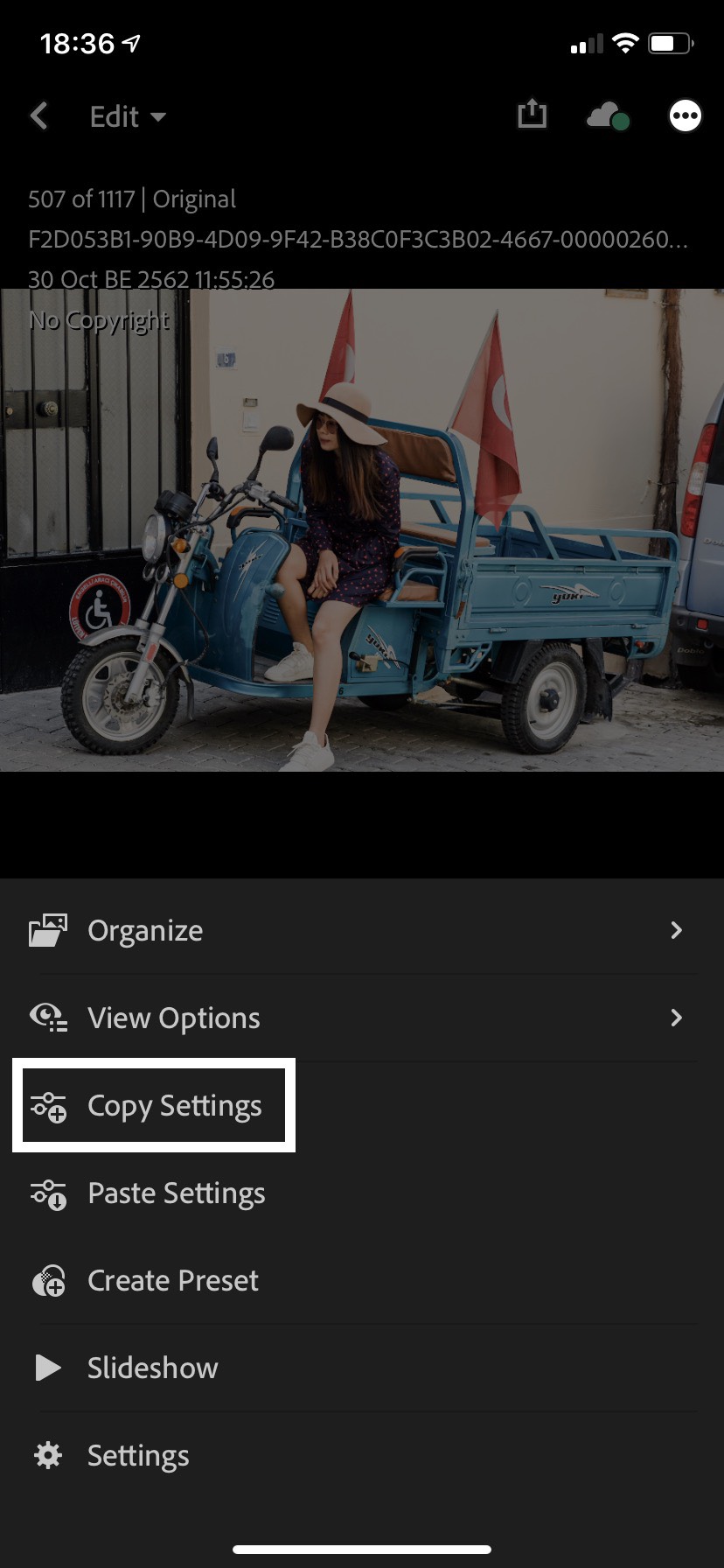
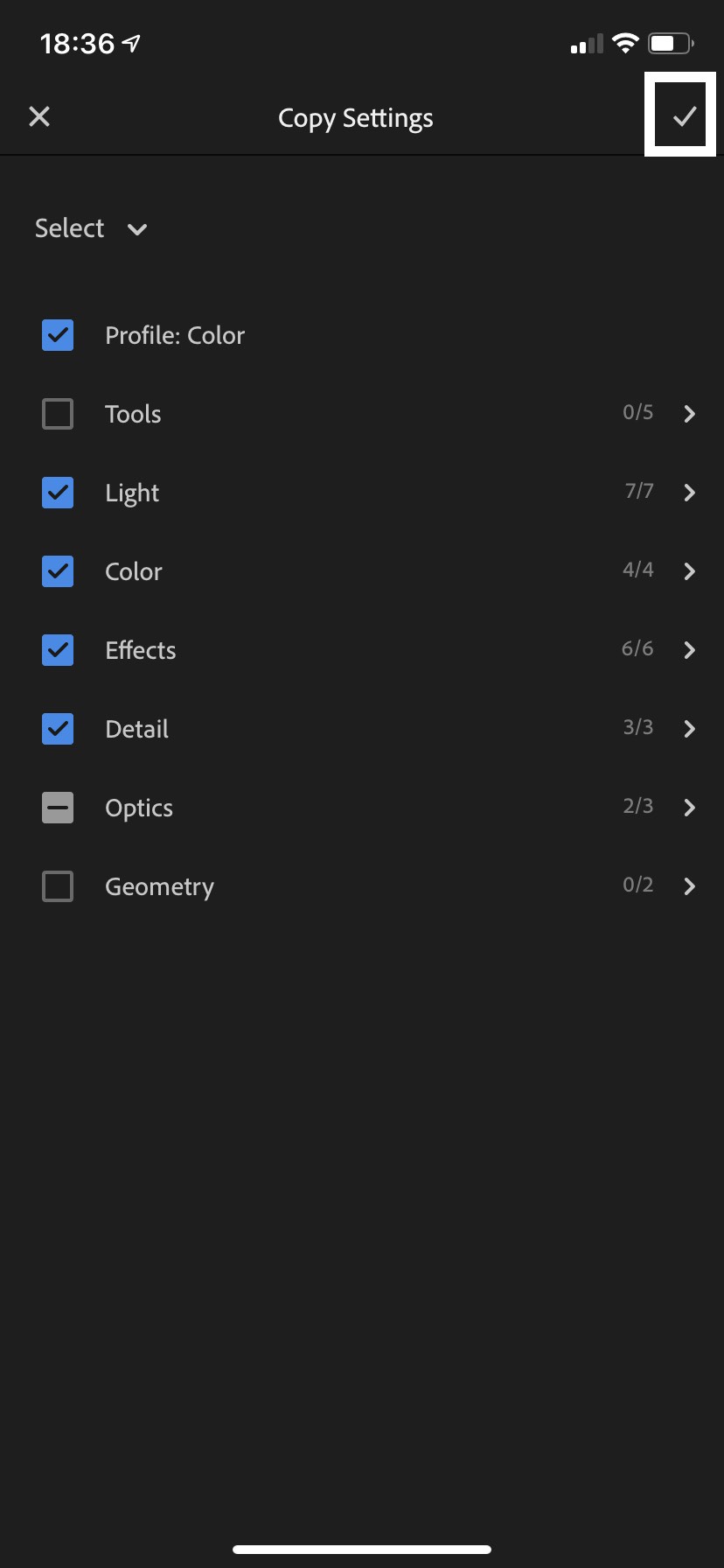
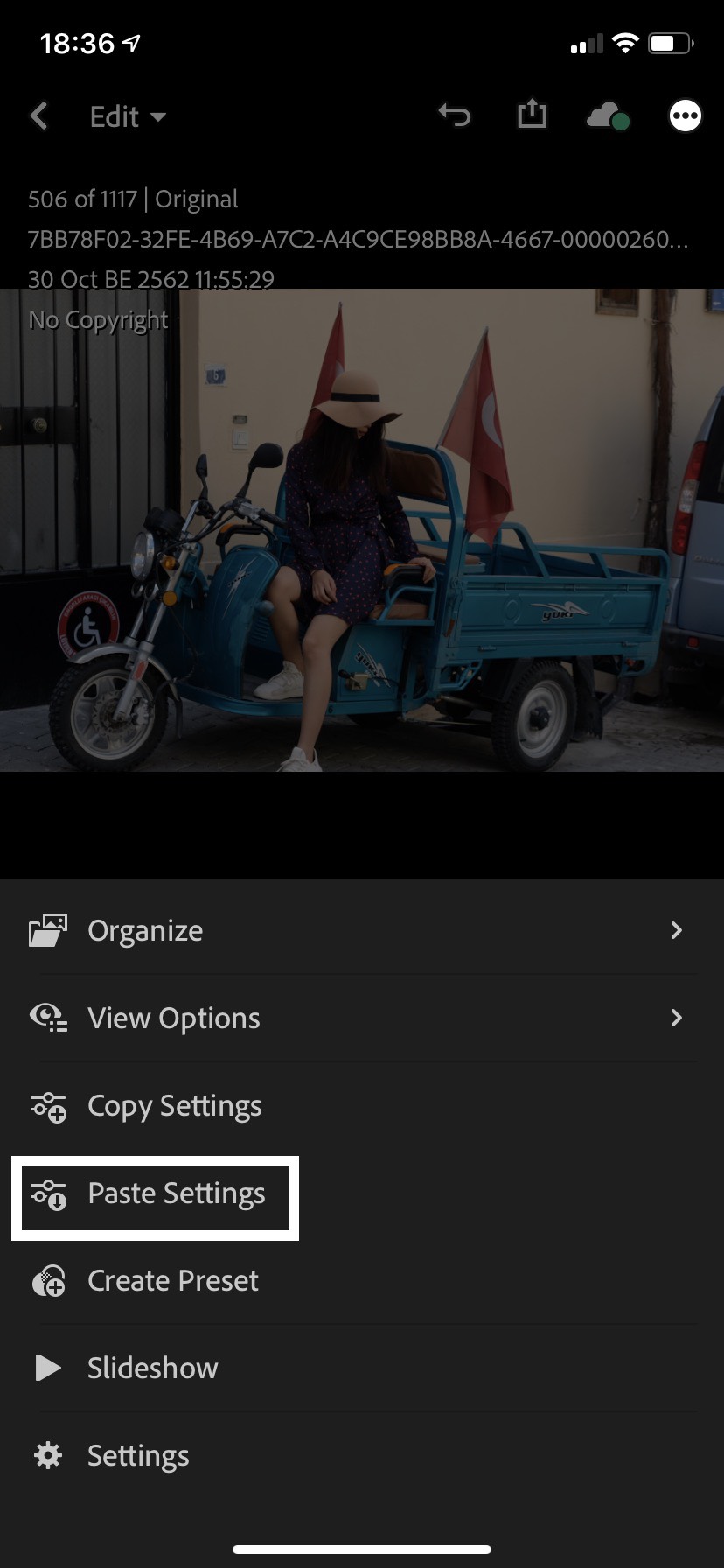
(Photo credit: Fiercebook)
ก่อนอื่นเลยเราต้องกดไปที่ปุ่มมุมบนขวาสุด ที่มีสามจุด แล้วเลือกที่ Copy Settings จากนั้นให้เราไปที่อีกรูป กดแบบเดียวกัน แต่ครั้งนี้เลือก Paste Settings เพียงเท่านี้เราก็ไม่ต้องแต่งรูปทุกรูปเองแล้วค่าาา แต่ว่าเราสามารถใช้ได้กับแค่รูปที่แสงใกล้เคียงกันเท่านั้นค่ะ และสีใกล้เคียงกัน ไม่เช่นนั้นจะทำให้สีเพี้ยนเกินไปค่ะ สู้เราแต่งใหม่เลยดีกว่าค่าาา
7. ผลลัพธ์ที่ได้ภายในไม่กี่วิ
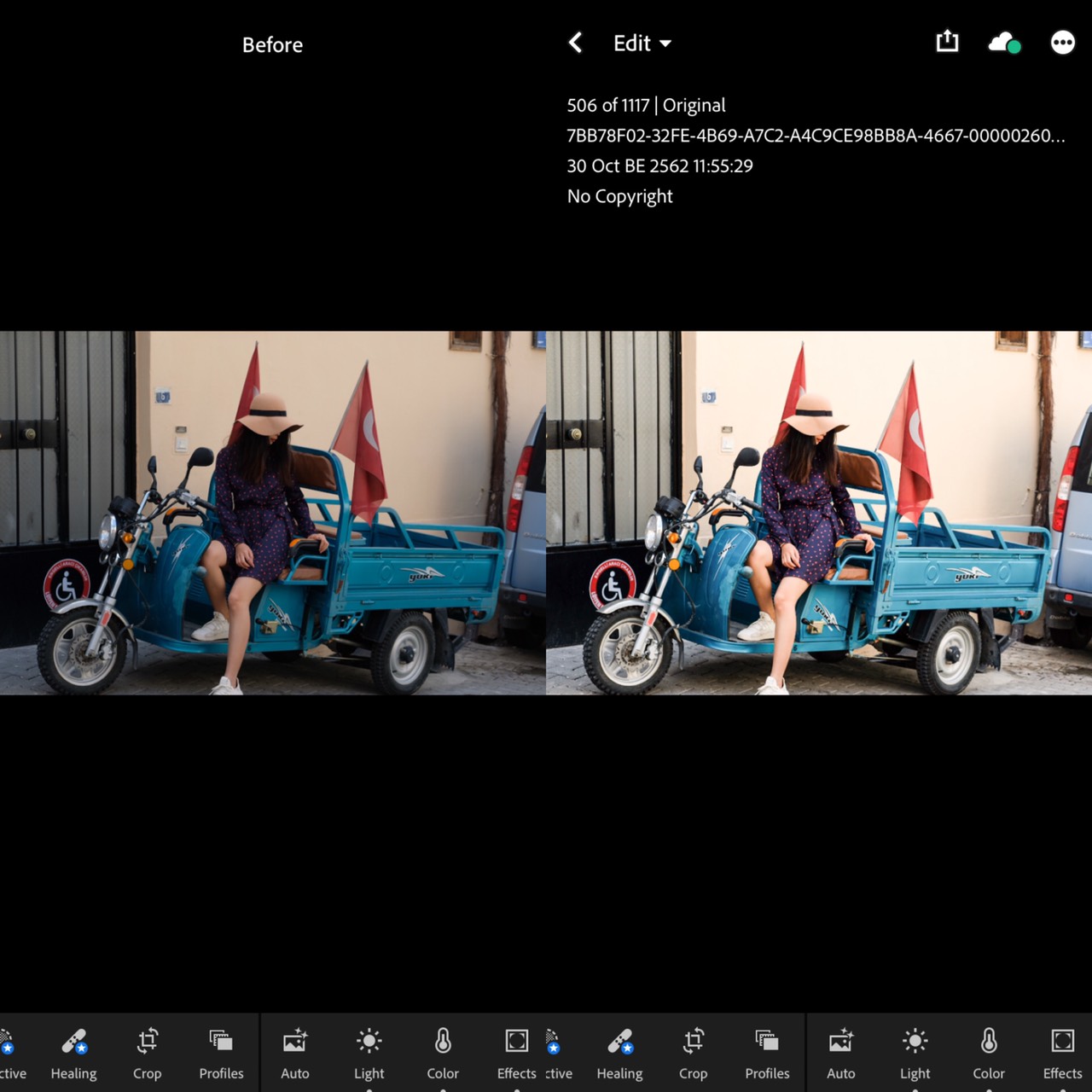
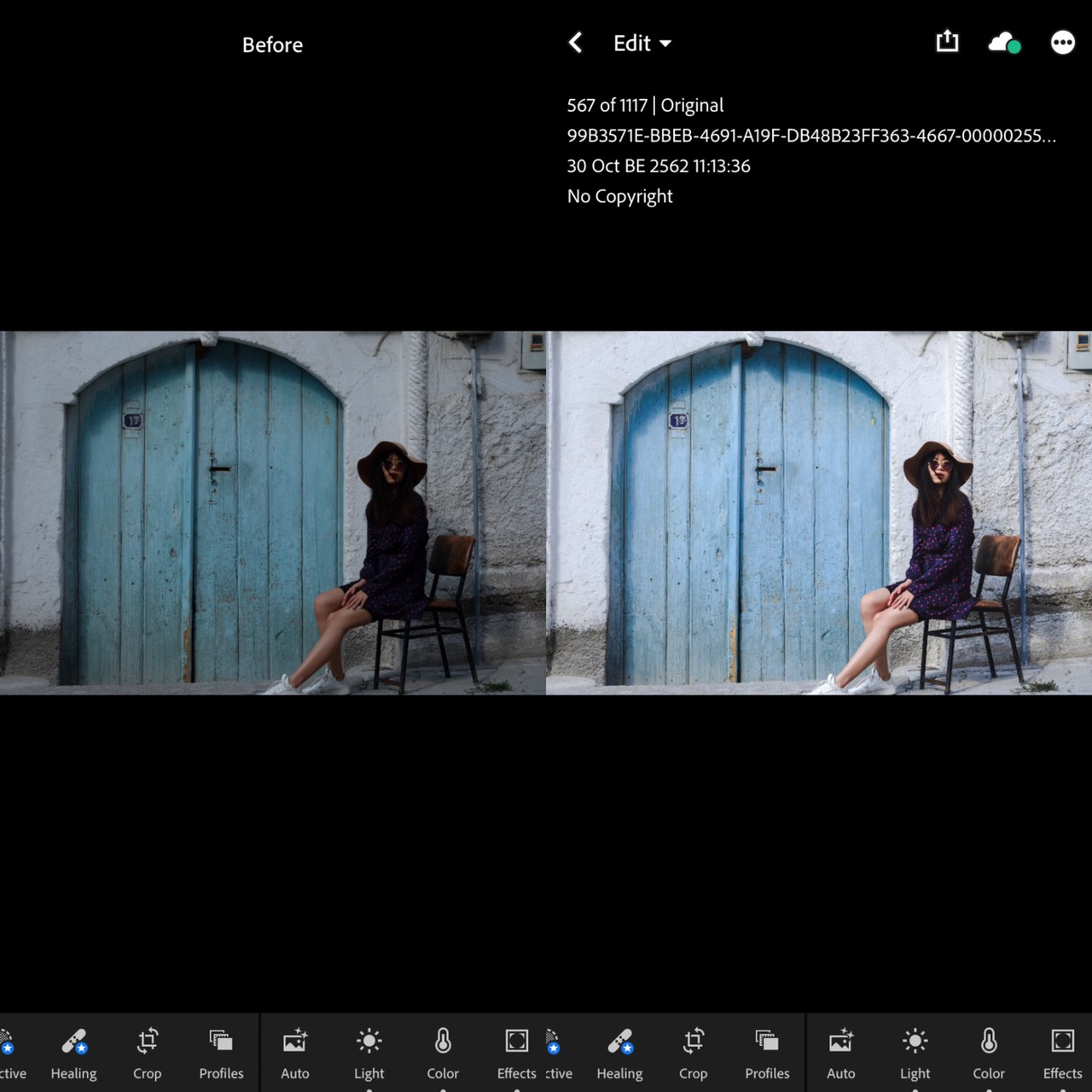
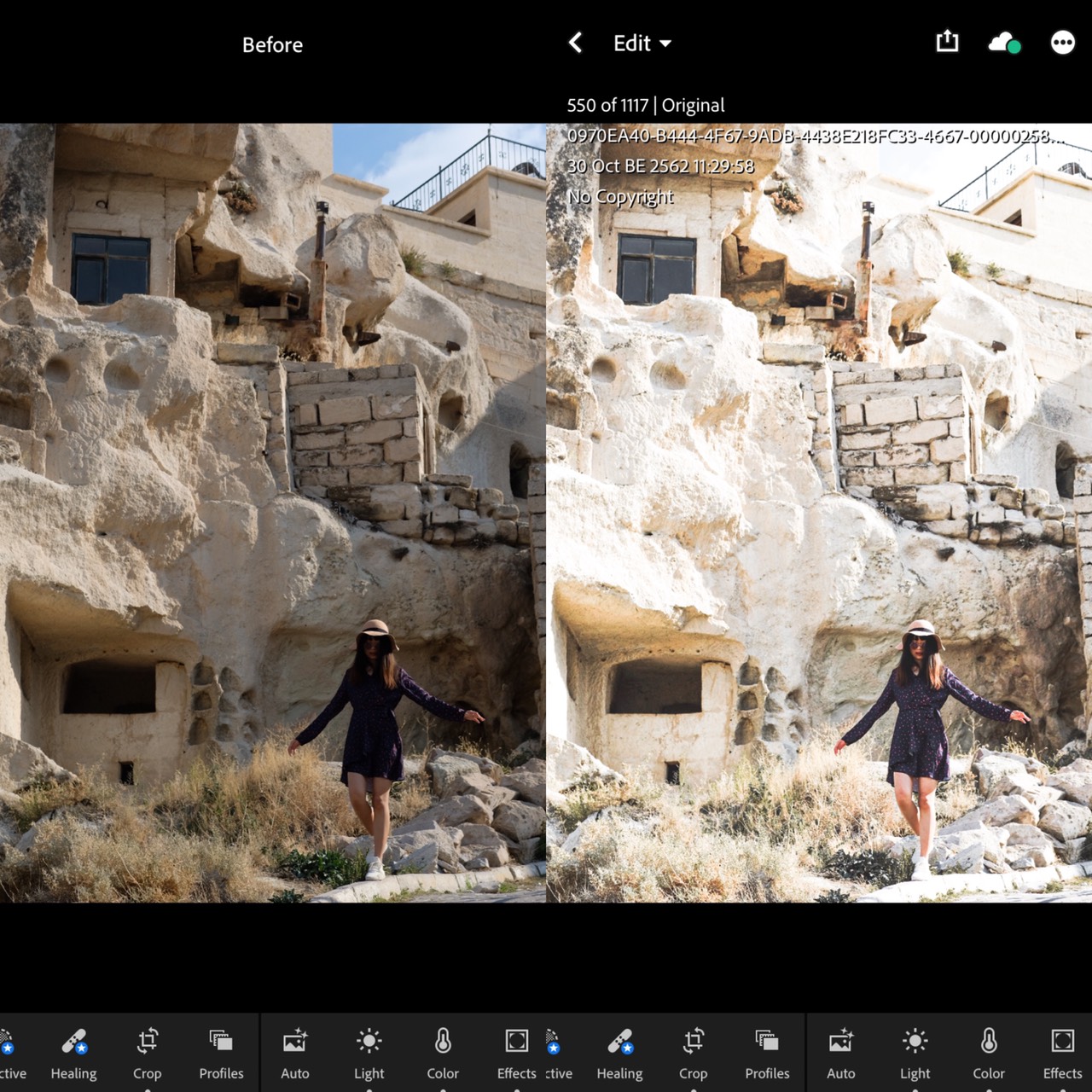


(Photo credit: Fiercebook)
เท่านี้เราก็จะแต่งรูปแบบหลายๆรูปเผื่อเลือกได้ภายในไม่กี่วิแล้วละค่ะ ง่ายเพียงแค่ไม่กี่คลิ๊กเท่านั้นค่าา แถมยังสามารถทำได้หลายโทน หลายแนวมากๆด้วย และที่สำคัญใครคุมโทนอะไรอยู่คือได้เลยค่ะในแอพเดียวเท่านั้น!
เอาจริงแล้วเพียงแค่เราปรับโทนแสงและสีต่างๆก็สามารถแต่งแบบสวยมากๆ หากจับเทคนิคนี้ได้แล้วบอกเลยว่า ภาพจากมือถือก็สามารถทำให้เหมือนถ่ายจากกล้องโปรได้ สามารถทำให้รูปมีความคุมโทนได้ง่ายๆแบบไม่น่าเชื่อเลยละค่ะ สามารถลองทำกันได้ง่ายๆเลยค่าาา